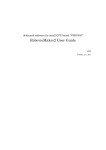Download 取扱説明書 - Kodak PixPro
Transcript
SP1 Digital Action Camera 取扱説明書 警告 適合宣言 責任団体: JK Imaging Ltd. 住所: 17239 So. Main Street, Gardena, CA 90248 USA JK Imaging Europe, 71 Clarendon Road, Watford, WD17 1DS, UK カメラに関する情報の提供: http://kodakpixpro.com 本マニュアルについて 本製品をお買い上げいただき、ありがとうございます。このマニュアルをよくお読みにな り、今後のため、本マニュアルをきちんと保管してください。 JK Imaging Ltd. は本マニュアルの著作権を保有します。本マニュアルは、一部でも再生 したり、受信システムで転送、転写または保管、あるいは、いかなる形態または方法によ っても、JK Imaging Ltd. の書面による事前承認なしに、言語やコンピュータ言語に翻訳 することはできません。 本マニュアルに記載されたブランド名または商品名はすべて識別目的でのみ使用され、そ れぞれの所有者の登録商標です。 本マニュアルには、本製品の使用法に関する取扱説明が記載されています。 JK ImagingLtd.では、内容に関して、改良のため、将来予告なく変更することがありま す。ご了承ください。 1 情報を素早く簡単に探せるように、本マニュアルは次の記号が使用されています。 知っていると役に立つ情報を示します。 カメラを操作している間に取るべき注意事項を示します。 長押しを表します。 タップを表します。 著作権について 本製品で撮影した画像は、個人で楽しむ以外は、著作権法上権利者に無断で使用できませ ん。 個人として楽しむ目的であっても、撮影を制限している場合がありますのでご注意くださ い。 著作権の侵害よって生じたトラブルや損害などについては、一切その責任を負いません。 免責について 本製品の取扱説明書に従った取り扱いをしなかったことに起因して生じた損害については 一切その責任を負いません。 万一、本製品及びカードなどの不具合により記録や再生されなかった場合、記録内容の補 償については、ご容赦ください。 本製品の使用に関連するデータ損失、機会損失、利益損失、その他付随的、間接的、ある いは二次的損害をはじめとするあらゆる損害については一切責任を負いません。 2 安全上の注意 防水、防塵、耐落下衝撃と耐低温性能 について • JIS/IEC保護等級8級(IPX8)相当の防 水機能及び。 JIS/IEC保護等級6級(IP6X)相当の防 塵機能を備えています。 • 耐落下衝撃高さ:2.0mまで。 • 耐低温適用温度範囲:-10℃。 カメラに関するご注意 • カメラを分解したり、修理や改造をしな いでください。感電したり、けがをする おそれがあります。 • カメラを投げつけたり、落としたり、叩 いたりしないでください。故障の原因と なります。 • カメラのレンズとレンズキャップに直接 手を触れないでください。専用のレンズ 拭取り紙と洗浄剤でレンズを軽く拭いて ください。 • カメラの清掃に、研磨剤入り洗剤、アル コールベース、または溶剤ベースの洗浄 剤を使用しないでください。 • 高温(40℃以上)になるところで、カメ ラのご使用、保管はしないでください。 • カメラのレンズに長時間、直射日光を当 てないでください。 • 強い電磁波を発生させる装置の区域で、 カメラのご使用、保管はしないでくださ い。 • 寒い戸外(低温環境)から暖かい室内 (高温環境)に入るなど急激に温度が変 わると、カメラ内部に結露が生じること があります。カメラの電源を入れる前に しばらくお待ちになることをお勧めしま す。 • カメラまたはメディアの機能不良により記 録した写真を再生できない場合、記録した 写真の損失や撮影に要した諸費用及び利益 損失等に関する損害などの賠償は致しませ んので、あらかじめご了承ください。 • カメラを長時間使用しないときは、電池 を取り外し、ほこりや湿気の少ない清潔 な乾燥した場所に保管してください。 防水に関するご注意 • カメラの防水機能を確保するため、使用 前に、防水ゴムや接触面に傷あるいは異 物(ゴミ、砂粒、髪の毛、糸くずなど) があるか、確認してからアトカバーを確 実に閉じてください。 • 防水ゴムや接触面に傷をつけたり、異物 を挟み込まないようにしてください。 3 • 水深10mを超える水中では使用しないで ください。カメラは水深10mの1時間防 水機能をサポートします。 • 水温40℃を超える温泉では使用しないで ください。 • 水中でアトカバーの開閉は行わないでく ださい。 • カメラが水に濡れた状態でアトカバーを開 けないでください。濡れている時は、繊維 くずの出ない乾いたきれいな布で、水分を 十分に拭き取ってください。 その後、電池とメモリーカードを取り外 して、24時間カメラを乾燥させてくださ い。 • 水滴が内部に入るのを防ぐため、アトカ バーは下向きで開けてください。アトカ バー内面のリブ、防水ゴム接触面等に水 滴が付着することがあります。速やかに 拭き取ってください。 • 水中(海水も含む)あるいは砂や泥など の異物が付着するような場所で使用した あとは、早めに真水(水道水)で十分洗 ってください。水洗い後は、繊維くずの 出ない乾いたきれいな布で十分に拭き取 り、ボタンなど操作部分がスムーズに動 くことを確認してください。 4 • 手入れをするときに、薬品類を使用しな いでください。また、防水ゴムにグリス 類を塗らないでください。 • お客様の取り扱い不備、あるいは上記注 意事項の内容で発生した防水不良に関し ての損害について補償は致しません。ご 了承ください。 • 防水ゴムやその接触面にごみや砂など異物 が付着したときは、繊維くずの出ない乾い たきれいな布で取り除いてください。 • 保管の際には、防水ゴムやその接触面に砂 や異物が付いたままにしないでください。 アトカバー 防水ゴム 防水ゴムの傷やひび割れは水漏れの原 因となります。ただちに購入店又は弊 社サービスステーションへ修理にだし てください。有償で新しい防水ゴムと 交換します。 電池に関するご注意 • 指定以外の電池は使用しないでくださ い。 • 使用中に本体が過熱するときは、すぐに カメラの電源を切り、電池を取り出して ください。充電中に電池が過熱するとき は、電源を切り、電池を取り出してくだ さい。 • 電池端子の汚れを防ぐため、清潔な乾燥 した涼しい場所に保管してください。 • プラスとマイナスの標示にしたがって、 電池を正しく装填してください。電池を 無理に電池室に押し込まないでくださ い。 • 電池から漏れた液がカメラ内に入ったと きは、販売店にお問い合わせてくださ い。電池から漏れた液が皮膚に付着した ときは、すぐにきれいな水で洗い、医師 の診断をうけてください。 • 電池に強い衝撃を与えたり、投げたり、 鋭利のもので電池を傷つけたりしない。 破裂、液漏れの原因となります。 • 電池と金属製のネックレスやヘアピン、 コインを一緒に持ち運んだり、保管しな い。ショート、発熱、火傷やけがの原因 となります。 • 濡れた手で触ったり、持ったりしないで ください。感電、発熱、破裂、故障の原 因となります。 • 電池を火の中に投下したり、加熱しな い。液漏れ、破裂、火災の原因となりま す。 • 長期間使用しない場合は、カメラから電 池を外しておきます。液漏れ、発熱によ り、火災、ケガの原因となることがあり ます。 • 高温多湿になる場所で、電池を保管しな いでください。 • 低温下で使用した場合は、電池性能が大 幅に低下します。 • 電池をショート、分解しない。液漏れ、 発熱、破裂の原因となります。 • 電池の廃棄についてはお住いの自治体の 条例に従ってください。 5 メモリーカードに関するご注意 • 本マニュアルに記載されているメモリー カードは、microSDカードあるいは、 microSDHDカードです。 • 信頼できるメーカーのメモリーカードを ご購入ください。 • メモリーカードは、清潔な乾燥した涼し い場所に保管してください。 • メモリーカードを挿入するときは、必ず 正しい向きでカードスロットに合わせて 「カチッ」と音がするまで差し込んでく ださい。無理に挿入しないでください。 メモリーカードを破損させる原因となり ます。 • メモリーカードを新しく購入、他のカメ ラで使用、パソコンで初期化等した場合 は、ご使用の前に、お使いのカメラで、 メモリーカードを必ずフォーマットして ください。 • カメラを使用して撮影した静止画、動画 は、メモリーカードに自動的に作成された フォルダーに保存されます。他の機器を使 用して撮影した静止画、動画をこのフォル ダーに保存しないでください。再生モード で、ファイルを認識できない原因となりま す。 6 • メモリーカードに保存されている画像を 直接編集しないでください。編集すると きは、画像をパソコンへコピーしてから 行ってください。 • パソコンでメモリーカードのディレクト リ名、またはファイル名を変更または削 除しないでください。カメラでメモリー カードが使用できなくなる原因となりま す。 • メモリーカードの取り外しは、必ずカメ ラの電源をオフにしてからおこなってく ださい。もしオンの状態で取り出すとメ モリーカードを破損させる原因になりま す。 • 長期間使用しないときは、メモリーカー ド内の画像は、パソコンなどに保存して から、カードを取り外して保管してくだ さい。 その他に関するご注意 • ファームウェアの更新中は電源をオフに しないでください。変更中にカメラの電 源が切れると、カメラの電源が入らなく なり、撮影できなくなります。カメラの 電源はフル充電した専用バッテリー、あ るいはACアダプターをご使用下さい。 3. 液晶を飲み込んだ場合、口を水でよく すすぎ、ただちに医師の診察を受けて ください。 • 使用が制限されている場所(飛行機、医 療機関など)では、そこの規定を厳守し てください。 • 液晶モニターにいくつかのきわめて小さ な点(白、黒)が常時表示される場合が あります。これらの点は製造プロセスで は通常のことであり、記録された写真に 影響を与えることはありません。 • 液晶モニターが損傷した場合、液晶モニ ターの液晶には特別な注意を払ってくだ さい。次の状況が発生した場合、直ちに 以下の措置を取ってください。 1. 中の液晶が皮膚に触れた場合、布で 拭き取り、石鹸と流水でよく洗って ください。 2. 液晶が目に入ったら、きれいな水で その目を15分以上洗い、医師の診察 を受けてください。 7 目次 警告...................................................................................... 1 安全上の注意.......................................................................... 3 目次...................................................................................... 8 準備をする............................................................................. 11 付属品一覧................................................................................... 11 各部名称...................................................................................... 13 レンズキャップを取り付ける、取り外す............................................. 16 電池とメモリーカードの装填............................................................ 18 電池を充電する............................................................................. 20 ボタン機能について....................................................................... 21 操作について.......................................................................... 23 電源のオン/オフを切り換える.......................................................... 23 言語と日時の設定.......................................................................... 24 8 液晶モニター画面表示.................................................................... 25 動画モードと静止画モードについて................................................... 26 再生モードの画面表示.................................................................... 28 再生モードで静止画と動画を見る...................................................... 29 メニュー設定................................................................................ 34 メニューの一覧............................................................................. 35 一般設定...................................................................................... 36 モード設定................................................................................... 41 動画設定...................................................................................... 42 静止画設定................................................................................... 49 AP設定........................................................................................ 52 スマートデバイスの接続............................................................ 55 アプリのダウンロードおよびインストール........................................... 55 接続........................................................................................... 56 9 スマートデバイスのAPP操作方法................................................. 57 位置サービス機能.......................................................................... 57 リモートビューファインダー............................................................ 57 再生........................................................................................... 65 カメラ接続............................................................................. 80 PCに接続する............................................................................... 80 HDMI接続のサポート..................................................................... 82 付録...................................................................................... 83 仕様........................................................................................... 83 エラーメッセージ.......................................................................... 86 困ったときには............................................................................. 90 マウント................................................................................ 91 10 準備をする 付属品一覧 パッケージには、ご購入されたカメラ、および次の付属品が含まれています。付属品が足り ない場合や破損している場合は、販売店にご連絡ください(ACアダプターのプラグの形状は 国や地域によって異なっています。記載品は標準サンプルです)。 Quick St art Gui de かんたん操作ガイド 充電式リチウムイオン電池 STOP サービスカード AC アダプター 保証書 USBケーブル 11 標準レンズキャップ 出荷時には、標準レンズキャップが装着してあります。 12 水中レンズキャップ 各部名称 1 2 3 6 1 位置決めマーク 2 レンズキャップ 3 マイク 4 スピーカー 5 装飾リング(回転式) 6 液晶モニター 5 4 13 7 8 9 10 13 12 15 14 14 11 7 動画ボタン/シャッターボタン 8 電源ランプ 9 メニューボタン/機能ボタン上 10 電源ボタン/消去ボタン 11 レンズキャップロックツマミ 12 OKボタン 13 再生ボタン/機能ボタン下 14 三脚ねじ穴 15 位置決め穴 17 16 20 19 18 21 22 23 16 カバーオープンツマミ 17 アトカバー 18 カバーロックツマミ 19 電池ロックツマミ 20 電池室 21 HDMI端子 22 microSDカードスロット 23 USB 端子 15 レンズキャップを取り付ける、取り外す カメラには、簡単に交換のできる二種類の レンズキャップを装備することができま す。 標準レンズキャップ 通常撮影に使用します。水中で使用しない でください。 空気中での視角は約160°です。 水中ではピントが合いません。 レンズキャップの取り外しかた 1. レンズキャップロックツマミを、①矢印 方向へ逃がし、装飾リングを、②矢印方 向へ回転させます。 2. 位置決めマークが直線に並んだところ で、レンズキャップは取り外せます。 ① 位置決め マーク 水中レンズキャップ 水中撮影に使用します。 空気中での視角は約130°です。 水中での視角は約90°です。 16 ② レンズキャップの取り付けかた 1. レンズキャップロックツマミを、矢印① の方向へ押しながら、カメラとレンズキ ャップの位置決めマークを合わせて差し 込みます。 2. 装飾リングを、矢印②の方向へ「カチ ッ」と音がするまで回転させます。 3. レンズキャップロックツマミが装飾リン グの凹部と勘合して、装飾リングをロッ クさせます。 寒い戸外(低温環境)から暖かい室内 (高温環境)に入るなど急激に温度が 変わると、レンズキャップの中に結露 が生じることがあります。レンズキ ャップを取り外し、繊維くずの出な い乾いたきれいな布で十分に拭き取り ます。レンズキャップを取り付けてか ら、使用してください。 ① ② 17 電池とメモリーカードの装填 1. アトカバーを開ける カバーロックツマミを ① 矢印方向へ動 かし、カバーオープンツマミを ②矢印方 向へ動かします。アトカバーは回転軸に 沿って開きます。 2. 電池のプラスとマイナスを確認しなが ら、電池の側面を使用して電池ロックツ マミを矢印方向に逃がし、電池を正しく 装填します。 ① ② 18 電池ロッ クツマミ 3. 電源オフの状態で、図に示すように、メ モリーカードをメモリーカードスロット に装填します。メモリーカードの装填 は、よくカードスロットを見ながら慎重 におこなってください。メモリーカード を乱暴に取り扱うことは禁止です。 4. アトカバーを閉じる アトカバーを「カチッ」と音がするまで 閉じてください。次にカバーロックツマ ミを左側へ動かして、カバーオープンツ マミをロックします。 メモリーカード(microSD/ microSDHD)は別売りです。カメラの 付属品ではありません。市販のメモリ ーカードを御求めください。4GBから 32GBまで使用可能です。Class4以上 のカードの使用をお勧めします。 メモリーカードを取り外すには、アト カバーを開け、指で軽く奥に押し込む と、カードが押しだされますのでまっ すぐ引き抜きます。 電源オンの状態で、メモリーカードを 取り外すと、カメラの電源が自動的に オフになります。 microSDHCカードを取り出す時、カ ードを押し込んで指をはなすと、反動 で飛び出すことがあります。紛失しな いようご注意ください。 19 電池を充電する 電池を装填し、充電する前に、カメラの電 源はオフにしてください。 1. USBケーブルを利用して、カメラとACア ダプターを接続します。 2. ACアダプターのプラグを壁のコンセント に差し込んで、充電します。 3. カメラの電源オフ後に、USBケーブルで カメラをPCに接続して充電することもで きます。充電途中で、充電を停止させる 電源ボタンを長押ししてくだ には、 さい。 電源ランプ 赤点滅: 充電中 充電が完了するとカメラは自動的に パワーオフして電源ランプは消灯し ます。 電池の寿命を最大限に延ばすために、 最初の充電は 4時間以上行ってくだ さい。 長い間使用されなかった電池は、付属 のACアダプターで、充電してから使 用してください。 20 車載用携帯充電器あるいは移動式充 電器などの外部電源設備(出力電圧 5V、入力電流1A)を使用して、電池 を充電することができます。 0℃~40℃の室内で電池を充電してく ださい。 100mA出力のPCにUSBケーブルで接 続した場合、電力供給が不十分のた め、充電することはできません。 ボタン機能について 電池の消耗を抑えるために、一定時間カメラの操作がされないと、自動的に画像モニタ ーが消灯します(節電モード)。いずれかのボタンを押すことで、再点灯します。 動画モード/静止画モード時 ボタン 名前 メニュー設定 液晶モニター 録画中 動作しない 隠れているアイコンを表示する 動作しない 電源ボタン/消去ボタン 長押し:電源をオフにします OKボタン 選択を確定する 動画モード/ 静止画モードに切り換える 動作しない メニューボタン/ 機能ボタン上 前のメニューに切り換え 設定メニューに入る 動作しない 再生ボタン/機能ボタン下 次のメニューに切り換える 再生画面に入る 動作しない 動画ボタン/ シャッターボタン 液晶モニターが表示されま す(ワイヤレス機能は除外 します) 動画/静止画を撮る 動画を停止する 撮影画面で、動体検知録画あるいはタイムラプス動画をオンに設定した後、 を押すと、録画の準備画面が表示されます。 ボタン 21 再生モード時: ボタン 名前 再生画面表示中 動画を再生する 再生中 消去する 早送り中/巻き戻し中 一時停止中 最初のコマに戻る 電源ボタン/消去ボタン 長押し:電源をオフにします 22 OKボタン 静止画:動作しない 動画:再生する 一時停止 正常的な速度で再生す る 再生を再開する メニューボタン/機能ボタン上 前の静止画/動画 早戻し 早戻し 前のフレームへ 再生ボタン/機能ボタン下 次の静止画/動画 早送り 早送り 次のフレームへ 動画ボタン/シャッターボタン 液晶モニターが表示 されます 動作しない 操作について 電源のオン/オフを切り換える 電源をオンにするには カメラの電源ボタン 再生/機能ボタン下 を2秒以上長押しすると、電源がオンします。 を2秒以上長押しすると、電源がオンして再生モードに入ります。 電源をオフにするには カメラの電源ボタン を2秒以上長押しすると、電源がオフします。 正常に電源がオンしない場合は、電池を取り外して、電源のオン/オフをおこなってく ださい。 23 言語と日時の設定 言語設定 1. カメラの電源をオンにします。 2. 液晶モニターに、Language画面が表示されます。 3. ボタンあるいは ボタンを押して、言語を設定します。 4. ボタンを押して、設定を確定します。 5. 言語設定が確定後、液晶モニターに、日付/時刻画面が表示されます。 日時設定 1. ボタンあるいは ボタンを押して、「年月日」の表示順を選択し、 ボタンを押し て、設定を確定します。 2. ボタンあるいは ボタンを押して、「年」を合わせ、 ボタン押して、設定を確定 します。 3. 上記(2.)と同様の手順で、月、日、時刻を合わせます。 ボタン押すと、自動的に が赤枠で表示され、 ボタンを押し 4. 設定を確定した後に て、撮影画面が表示されます。 હ ৎമ 2013 0 7 1 2 H-M 00 : 00 24 確定した言語と日時を変更する場合は、37ページを参照してください。 液晶モニター画面表示 8. 5M 9. 10. 1. 2. 3. 00:01:23 SD 4. 11. 12. 13. 5. I N SD 6. 7. 1. モード表示 8.動画解像度 2. タイムラプス動画 9.画像サイズ 3. 連写 10.視野 4. ホワイトバランス 11.録画可能時間/ 撮影可能枚数 5. エンドレス録画 6. 風音低減 7. 動体検知録画 12.電池残量表示 13.メモリーカード/ 内蔵メモリー表示 表示したアイコンが、2秒経過す ボ ると、自動的に隠れます。 タンを半押しすると、再度アイコ ンが表示します。 :16:9の表示ディスプレイ :4:3の表示ディスプレイ 25 動画モードと静止画モードについて 1. 動画モード時に ボタンを押すと、静止画モードに切り替わります。静止画モード時に を押すと、動画モードに切り替わります。 ボタンを押すと、録画を開始します。静止画モードで を押すと、静止画 2. 動画モードで が撮影されます。 3. 動画の録画を終了するときには、 ボタンをもう一度押してください。 00:56:00 SD 1234 SD 26 00:01:23 静止画モードで、顔を検出すると、緑色のフレームが表示されます。人の顔を複数検出する と、カメラが主要被写体に緑枠を表示します。 節電モードに入り液晶モニターが消灯した場合には、 ボタンを押すと動画撮影の開 始または終了し、他のボタンを押すと節電モードから復帰します。 動画ファイルが4GBを超える場合、自動的に録画を停止してファイルを保存します。続 けて自動的に録画を再開しますが、録画停止と再開の間に若干のタイムラグ(録画され ないタイミング)が発生します。 27 再生モードの画面表示 12. 1/1234 1/1234 SD 3. IN SD 4. 1. 2. 00:01:23 2013 03-18 12:21 13. 14. 1. 動画 11.タイムラプス動画 7. 動画解像度 28 9. 動体検知録画 3. メモリーカード/ 内蔵メモリー表示 6. 連写 8. 画像サイズ 8. 9. 10. 5M 11. 2013 03-18 12:21 10.ホワイトバランス 5. エンドレス録画 7. 6. 00:01:23 2. 視野 4. 電池残量表示 5. 12.画像番号/総画像数 13.動画の再生時間 14.撮影日時 表示したアイコンが、2秒経過 すると、自動的に隠れます。 は動画の再生を行うときだ け表示されます。 :16:9表示のディスプ レイ :4:3表示のディスプレイ 再生モードで静止画と動画を見る 静止画を見る 1. 撮影画面で、 ボタンを押すと再生モードに切り替わります。画面には最後に撮影した 静止画及び動画が表示されます。 2. ボタンあるいは ボタンを押して、メモリーカードまたは内蔵メモリーに保存された 画像を選択して表示します。 ボタンを押すと撮影画面に戻ります。 カメラにメモリーカードが装填されている場合は、メモリーカードに保存されている画 像のみ再生します。 メモリーカードまたは内臓メモリーに画像が保存されていない場合は、画面に以下の図 が表示されます。 ? 29 動画を見る 1. 選択された動画を再生するには、 ボタンを押して動画再生モードに入ります。 00:00:47 00:01:23 2. 動画再生中は、画面に操作ガイドが表示されます。 押して、操作機能の変更ができます。 ボタン、 ボタンと ボタンを ボタンを押す: 動画の早戻し、複数回の押しで早戻しの速度を x2 / x4 / x8 / x16に 変更できます。 ボタンを押す: 動画の早送り、複数回の押しで早送りの速度をx2 / x4 / x8 / x16に 変更できます。 ボタンを押す: 再生が一時停止し、再度 ボタン押しで再生を再開します。 ボタンを押す: 最初の動画再生画面に戻ります。 早送り中、早戻し中、または一時停止の場合に、 ボタン押すと、正常速度で再生が再 開します。 30 動画再生の早戻しまたは早送り 00:00:47 00:01:23 00:00:47 00:01:23 動画再生の一時停止 早戻しまたは早送り中は、音声が聞こえません。 31 画像を消去する方法 1.再生モードで、 します。 2. 3. ボタンあるいは ボタンを押して、消去する静止画または動画を選択 ボタンを押すと消去画面が表示されます。 ボタンあるいは ボタンを押して、「消去」または「戻る」を選択し、 押して、設定を確定します。 ボタンを 4. 静止画または動画を消去した後は、液晶モニターに自動的に静止画または動画が表示さ れ、消去を続けることができます。 5. 「戻る」を選択して、 ボタンを押すと、再生画面が表示されます。 ு ರ峵 00:01:23 消去された静止画/動画は復元することができません。 保護されている画像は消去できません。 32 画像回転 カメラは撮影時の姿勢を検知しパソコンで動画再生時に自動で画像の向きを回転することが できます。 回転機能は正姿勢及び上下逆姿勢のみ機能します。左右90度の姿勢は機能しません。 回転機能をサポートしているプレーヤー(Quick Timeなど)をご使用ください。 33 メニュー設定 1. 撮影画面で、 2. 3. ボタンを押して、設定メニューを表示させます。 ボタンあるいは ボタンを押して、「モード設定」、「動画設定」、「静止画設定」、 「AP設定」、「一般設定」から選択します。 ボタンを押して、メニューが表示されます。 4. メニューで * 印の項目を選択して、 5. ボタンあるいは 定を確定します。 ボタンを押すと、サブメニューが表示されます。 ボタンを押して、サブメニューを選択し、 ボタンを押して、設 設定メニュー、メニュー、サブメニュー(AP設定で接続中を除き)で、 すと、撮影画面に戻ることができます。 34 ボタンを押 メニューの一覧 設定メ ニュー メニ ュー モード設定 動画設定 静止画設定 * 画像 サイズ AP設定 一般設定 動画モード * 動画解像度 静止画モ ード * タイムラプス * 連写 動画 * 電源オフ * エンドレス録 画 * 視野 * Wireless節電 * 視野 * ホワイトバラ ンス * 日付/時刻 * 動体検知録画 戻る * 音設定 * Language/言語 * 風音低減 * フォーマット * ホワイト バランス * カードヘ コピーする 戻る * リセット設定 * FWバージョン 戻る 35 一般設定 10種類のメニューから選択することができ ます。 • 「音設定」 • 「電源オフ」 • 「Wireless節電」 • 「日付/時刻」 • 「Language/言語」 • 「フォーマット」 • 「カードへコピーする」 • 「リセット設定」 • 「FWバージョン」 • 「戻る」 36 音設定 4種類のサブメニューから選択することがで きます。 • 音量(小) • 音量(中) • 音量(大) • オフ 電源オフ 画像モニターが消灯してから、60秒後にカ メラの電源の電源は自動的にオフにするか しないか、選択することができます。 2種類のサブメニューから選択することがで きます。 • オフ • 60秒 電源オフを60秒に設定しても、録画撮 影中、動画再生中、Wireless接続中に はカメラの電源はオフしません。。 Wireless節電 APPを使用して、録画の遠隔操作をおこな っていると、節電のため、wireless接続 は、30秒後自動的に切断しますが、カメ ラの電源がオフするまで録画は継続しま す。Wirelessを節電することで、バッテリ ーの使用寿命を延長することができます。 2種類のサブメニューから選択することがで きます。 • Off! オフ • ON! オン 日付/時刻 日時を変更するには、次の手順で行ないま す。 1. メニューの「日付/時刻」を選択し、 ボタンを押します。 2. ボタンあるいは ボタンを押して、 「年月日」の表示順を選択し、 ボタン を押して、設定を確定します。 3. ボタンあるいは 「年」を合わせ、 定を確定します。 ボタンを押して、 ボタンを押して、設 4. 上記(2.)と同様の手順で、月、日、時 刻を合わせます。 ボタン押すと、 5. 設定を確定した後に マークが赤枠で表示され、 ボタン を押して、メニューに戻ります。 6. ボタンを押して、撮影画面が表示され ます。 37 Language/言語 フォーマット 言語を変更するには、次の手順で行ないま す。 フォーマット機能では、保護された画像を 含め、メモリーカードまたはカメラの内蔵 メモリーのすべてのデータを消去します。 1. メニューの「Language/言語」を選択し ボタンを押します。 て、 2. ボタンあるいは 言語を設定します。 ボタンを押して、 3. ボタンを押して、メニューに戻りま す。 4. ボタンを押して、撮影画面が表示さ れます。 2種類のサブメニューから選択することがで きます。 • 取消 • 確定 新しいメモリーカードを使用すると き、またはメモリーカードがPCで初期 化された場合、ご使用の前にお使いの カメラでメモリーカードを必ずフォー マットしてください。 メモリーカードが装填されている場合 は、メモリーカードのみがフォーマッ トされ、内蔵メモリーはフォーマット されません。 38 カードへコピーする リセット設定 内蔵メモリーに保存された画像をメモリー カードにコピーします。 この設定により、カメラを出荷時の設定に 戻します。 2種類のサブメニューから選択することが できます。 2種類のサブメニューから選択することが できます。 • 取消 • 取消 • 確定 • 確定 カメラにメモリーカードを装填しない 場合は、「カードへコピーする」画面 に項目は表示されません。 39 FWバージョン 現在のカメラのファームウェアバージョン の表示または更新をします。 ファームウェアを更新するには、次の手順 でおこないます。 2種類のサブメニューから選択することがで きます。 1.メニューからFWバージョンを選択しま す。 • 取消 • 確定 2. 新しいファームウェアバージョンが microSDカードにあるときには画面に新 バージョンが表示されます。 崽崉嵤嵈崎崏崊峼ಌৗ峁峨峃岵" ৗ峁岮崸嵤崠嵏嵛 x.xx 40 3. 画面に新ファームウェアバージョンが表 または を選択 示されたときは、 し、 ボタンを押して、設定を確定し ます。 電池残量が少ないときは、ファームウ ェアを更新することはできません。充 電してからファームウェアを更新して ください。 モード設定 2種類のメニューから選択することができ ます。 • 「動画モード」 :録画することができます。 • 「静止画モード」 :静止画を撮影することができ ます。 1. あるいは を選択した後、 タンを押して、設定を確定します。 ボ 2. ボタンを押して、撮影画面が表示され ます。 撮影画面で、 ボタンを押して、 モードあるいは モードに切り換え ることができます。 41 動画設定 8種類のメニューから選択することができ ます。 • 「動画解像度」 • 「タイムラプス動画」 • 「エンドレス録画」 • 「視野」 • 「動体検知録画」 • 「風音低減」 • 「ホワイトバランス」 • 「戻る」 42 動画解像度 動画解像度の設定により、画像の解像度が 変わります。 7種類のサブメニューから選択することがで きます。 • 「1080p30」 : 1920×1080(30fps) • 「960p50」 : 1280×960(50fps) • 「960p30」 : 1280×960(30fps) • 「720p60」 : 1280×720(60fps) • 「720p30」 : 1280×720(30fps) • 「WVGA60」 : 848×480(60fps) • 「WVGA120」: 848×480(120fps) 「WVGA120」を選択した場合、超ハ イスピード(秒間120コマ)で動画を 撮影して、30fpsを超えるスピードで 再生します。通常肉眼では無理な瞬間 もとらえることができます。 「WVGA120」に設定して、撮影した ときの録画時間は最長60秒です。60 秒経過後、自動的に録画を停止して、 撮影画面が表示されます。 「WVGA120」を選択した場合、音声の記録はできません。 「WVGA120」を選択した場合、「タイムラプス動画」、「エンドレス録画」および 「動体検知録画」はオフに設定されます。 「WVGA60」を選択した場合、「タイムラプス動画」および「エンドレス録画」はオ フに設定されます。 4GB容量のメモリーカードの最長録画可能時間 動画解像度 メモリーカード容量 最長録画可能時間 1080p30 4GB 約32分 960p50 4GB 約32分 960p30 4GB 約50分 720p60 4GB 約35分 720p30 4GB 約64分 WVGA60 4GB 約64分 WVGA120 4GB 約35分 43 タイムラプス動画 設定した一定の間隔で連続して写真を撮影 し、各写真をつなぎ合わせて動画として見 ることができます。 7種類のサブメニューから選択することがで きます。 • オフ • 1秒 • 2秒 • 5秒 • 10秒 • 30秒 • 60秒 1. タイムラプス動画時間を設定した後、 ボタンを押すと、撮影画面が表示され、 タイムラプス動画のアイコンが表示され ます。 2. 44 ボタンを押して、録画を開始すると、 撮影画面には、赤字で次のフレームを撮 影するまでのカウントダウンが表示され ます。 3. ボタンをもう一度押して、動画撮影を 終了します。 09 00:00:01 動画解像度をWVGA120あるいは WVGA60に設定することはできませ ん。 音声の記録はできません。 エンドレス録画あるいは動体検知録画 を設定したときは、タイムラプス動画 は選択できなくなります。 エンドレス録画 録画開始後、手動で録画を終了させるま で、設定したエンドレス時間ごとにファイ ルを作成しながら録画を続け、メモリーカ ードの容量がなくなったとき、録画した初 回の画像が消去され、継続して録画を行い ます。 00:00:23 3種類のサブメニューから選択することがで きます。 • オフ • 5分 • 10分 1. エンドレス録画時間を設定した後、 ボタンを押すと、撮影画面が表示され、 エンドレス録画のアイコンが表示されま す。 2. ボタンを押して、録画を開始します。 3. ボタンをもう一度押して、動画撮影を 終了します。 動画解像度をWVGA120あるいは WVGA60に設定することはできませ ん。 タイムラプス動画あるいは動体検知録 画を設定したときは、エンドレス録画 は選択できなくなります。 エンドレス録画の機能は、メモリーカ ードを装填してのみ、使用できます。 エンドレス録画時間を設定した後、電 源をオフからオンしてもエンドレス録 画設定は変わりません。 45 視野 動体検知録画 カメラでは、画像の視野角を設定すること ができます。 カメラは、被写体の動きを感知すると、自 動的に録画を開始します。録画中に、連続 10秒間動きが無い場合は、自動的に録画を 停止します。 4種類のサブメニューから選択することがで きます。 • ウルトラワイド • ミディアム • ナロー • 水中レンズリング 1. 視野角を設定した後、 ボタンを押す と、撮影画面が表示され、視野のアイコ ンが表示されます。 46 2. ボタンを押して、録画を開始します。 3. ボタンをもう一度押して、動画撮影を 終了します。 動画解像度を「1080p30」に設定し てのみ「ミディアム」あるいは 「ナロー」を選択できます。既に「ミ ディアム」あるいは「ナロー」を設 定した場合、動画解像度設定時に、 「1080p30」以外を選択すると、自 動的に視野は「ウルトラワイド」に設 定されます。 2種類のサブメニューから選択することがで きます。 • オフ • オン ボタン 1. 動体検知録画を設定した後、 を押すと、撮影画面が表示され、動体検 知録画のアイコンが表示されます。 2. ボタンを押して、被写体の動きを感知 すると、自動的に録画を開始します。 3. 10秒間被写体の動きに変化がないとき は、録画を停止します。 4. 被写体の動きに変化があると、自動的に 録画を開始し、新しい動画ファイルが作 成されます。 5. ボタンをもう一度押して、動画撮影を 終了します。 動体検知録画をオンに設定したとき は、タイムラプス動画あるいはエンド レス録画は使用できません。 動体検知録画をオンに設定したとき は、動画解像度のWVGA120は設定で きません。 メモリーカードの容量がなくなった とき、① は赤字になり、2秒点滅し ます。 15:00 00:00:00 00:00:00 動体検知録画画面のアイコン ① 動体検知の記録時間表示 ② 撮影日時 ③ 録画の起動時間表示 ② ③ 15:00 00:00:01 00:00:01 ① 47 風音低減 ホワイトバランス 風により発生する騒音を軽減します。 ホワイトバランスでは、色合いを正確に再 現できるように、さまざまな光源の下の色 温度などを調整します。 2種類のサブメニューから選択することがで きます。 • オフ • オン 5種類のサブメニューから選択することがで きます。 ボタンを押 1. 風音低減を設定した後、 すと、撮影画面が表示され、風音低減の アイコンが表示されます。 2. 3. ボタンを押して、録画を開始します。 ボタンをもう一度押して、動画撮影 を終了します。 00:56:00 SD 48 • 自動 • 晴天 • 曇天 • 蛍光灯 • 水中用 ボ 1. ホワイトバランスを設定した後、 タンを押すと、撮影画面が表示され、ホ ワイトバランスのアイコンが表示されま す。 2. ボタンを押して、録画を開始します。 3. ボタンをもう一度押して、動画撮影を 終了します。 静止画設定 5種類のメニューから選択することができます。 • 「画像サイズ」 • 「連写」 • 「視野」 • 「ホワイトバランス」 • 「戻る」 49 画像サイズ 連写 用途に合わせて、画像サイズを設定しま す。 この設定により、連写(連続撮影10枚)を 行います。 3種類のサブメニューから選択することがで きます。 2種類のサブメニューから選択することがで きます。 • 「14MP」 : 4320×3240(4:3) • 「10MP」 : 4320×2432(16:9) • 「5MP」 : 2592×1944(4:3) 4GB容量のメモリーカードの最多保存可能 枚数 画像サイズ 14MP 10MP 5MP 50 メモリーカー ド容量 4GB 4GB 4GB 最大撮影可能 枚数(約) 913枚 1211枚 2398枚 • オフ • オン ボタンを押す 1. 連写を設定した後、 と、撮影画面が表示され、連写のアイコ ンが表示されます。 2. ボタンを押し、連写を開始して、10 枚連続撮影後は停止します。 視野 ホワイトバランス カメラでは、画像の視野角を設定すること ができます。 ホワイトバランスでは、色合いを正確に再 現できるように、さまざまな光源の下の色 温度などを調整します。 4種類のサブメニューから選択することがで きます。 • ウルトラワイド • ミディアム • ナロー • 水中レンズリング ボタンを押す 1. 視野角を設定した後、 と、撮影画面が表示され、視野のアイコ ンが表示されます。 2. ボタンを押して、静止画を撮影しま す。 画像サイズを「5MP」に設定したと きは、「ミディアム」あるいは「ナロ ー」を選択することはできません。 5種類のサブメニューから選択することがで きます。 • 自動 • 晴天 • 曇天 • 蛍光灯 • 水中用 ボ 1. ホワイトバランスを設定した後、 タンを押すと、撮影画面が表示され、ホ ワイトバランスのアイコンが表示されま す。 2. ボタンを押して、静止画を撮影しま す。 51 AP設定 カメラはワイヤレスネットワークを通じ て、スマートデバイスと接続することがで きます。接続する前に、以下の注意事項を 確認してください。 1. ご利用いただけるスマートデバイスは OSバージョンが iOS 7以降ものであるか Android 4.2 以降のものである必要があ ります。もし適合していない場合は、先 にバージョンアップをしてください。 2. 強力な磁気、電波、静電気を出す場所 (例えば電子レンジ付近)で、使用しな いでください。信号の送受信に影響が発 生します。 3. スマートデバイスとの距離を10メートル 以内に保持し、信号の遮蔽物等がないこ とを確認してください。 4. 飛行機内で、ワイヤレスLAN機能を使用 しないでください。 5. 一台のカメラは、一台のスマートデバイ スと接続することができます。 52 6. 他のアプリケーションが起動している場 合に動作が不安定になる場合がありま す。その場合には他のアプリケーション を終了させてご使用ください。 7. 電池温度が、高温の場合 ①AP設定ができません。 ②ワイヤレス接続中の場合は、自動的に 接続を中断します。 カメラとスマートデバイスの接続操作 ステップ1:カメラを設定する ステップ2:スマートデバイスを設定する 1. 撮影画面で、 ボタンを押して、設定 ボ メニューの「AP設定」を選択し、 タンを押して、ワイヤレスの接続を起 動させます。「APモード」のSSID画面 に、SSIDとWPA2のパスワードが表示さ れます。 1. スマートデバイスのwireless機能を開 き、周囲のワイヤレスネットワークを検 索します。 $3嵊嵤崱 SSID:PIXPRO-SP1_1234 WPA2-PSK:12345678 2. カメラの名称(PIXPRO SP1_XXXX)を 選択して、カメラが表示しているWPA2PSK隣りの八桁数字のパスワードを入力 します。 3. 対応しているStoreで、専用のAPPインス トールパッケージ(APP名称:PIXPRO SP1)をダウンロードして、インストー ルします。 4. APPアプリケーションのアイコン タップして、APPを開きます。 を ステップ3:設定完了 ワイヤレスの接続は、約30秒かかりま す。接続中は、 ボタンのみ使用が できます。 1. カメラとスマートデバイスの接続が完了 した後、スマートデバイスで機能操作を 行うことができます。接続を中断するに は、 ボタンを押して、選択画面が表 示されます。 を選択して、 ボタ ンを押すと、接続を中断して、SSID画面 に戻ります。 53 APࡕ࠼ 2. 接続に失敗したときは、 ボタンを押 して、SSID画面に戻ります。 を選択 して、 ボタンを押すと、選択画面が 表示されます。 を選択して、 ボ タンを押すと、WPA2-PSKのパスワード が更新されます。スマートデバイスで接 続操作を行ってください。 54 3. ワイヤレス接続をオフにするには、SSID 画面で を選択して、 ボタンを 押すと、ワイヤレス接続をオフにするか の、選択画面が表示されます。SSID画面 で、 ボタンを押しても同様に選択画 面が表示されます。 を選択し、 ボタンを押して、ワイヤレス接続を閉じ ることができます。 $3嵊嵤崱 スマートデバイスの接続 アプリのダウンロードおよびインストール PIXPRO SP1インストールパック スにインストールしてください。 を下記よりダウンロードし、お持ちのスマートデバイ • Androidシステム Androidデバイスの場合、Google playより(PIXPRO SP1)をダウンロードし、説明に従 いインストールしてください。 https://play.google.com/store/Apps/details?id=com. jkimaging.pixproremoteviewer • iOSシステム Apple社製品の場合、Apple Storeより(PIXPRO SP1)をダウンロードし、説明に従いイ ンストールしてください。 https://itunes.Apple.com/us/App/pixpro-remote-viewer/ id833154167?mt=8 インストールが成功するとこのアイコン ます。 がスマートデバイスのスクリーン上に表示され 55 接続 Wi-Fi 接続 (iOS システム及びAndroidシステム) Wi-Fiパフォーマンスを最適化するには、スマートデバイス上で実行されている他の不 要なプログラムを閉じてください。 Androidシステムのデバイスでは、アプリのアイコン を直接タップすると「接続先 デバイスの選択」画面が表示されます。接続するカメラのSSID名を選択し、8桁のパス ワードを入力してから「接続」をタップします。 接続に失敗した場合は、 をタップして再接続を試みてください。 接続に失敗しました XXXXXXXXXXXXXXXXXXXX •XXXXXXXXXXXXXXXXX •XXXXXXXXXXXXXXXXXXXXXXXXXXXXXXX XXXXXXXXXXXX •XXXXXXXXXXXX •XXXXXXXXXXX •XXXXXXXXXXXXXXXXX 56 カメラに接続する必要がない場合や接続できない場合は、スマートデバイスが再生モー ドにある状態で、デバイス画面上のアイコン をタップして関連操作を行います。 スマートデバイスのAPP操作方法 位置サービス機能 本製品とWiFi接続している状態でアプリア ) をタップして起動します。初 イコン ( 回起動時の指示に従いスマートデバイスの GPS機能を有効にすることで、PIXPRO SP1 はGPS位置情報を静止画に保存することがで きます。動画ファイルには位置情報は保存さ れません。 リモートビューファインダー 設定完了後、アプリがビューファインダー モードを表示します。これでカメラの機能 メニューにスマートデバイスからアクセス できるようになります。 リモート・ビューファインダ画面上で をタップすると、ホワイトバラン スアイコンが非表示になります。再表 示するには をタップします。 1234567 1234567 57 リモートビューファインダーモード 動画撮影画面 撮影画面 11121214 56 7 4 3 1234567 12:34:56 8 2 1 10 58 1 撮影モード 6 2 画角 7 3 ホワイトバランス 8 4 メニュー 9 5 バッテリー状態 10 9 画像サイズ 15 11 動画画像サイズ 撮影可能枚数 12 録画可能時間 レビュー 13 アスペクト比 再生モード 14 フレームレート シャッター 15 録画開始 録画停止 / パラメータ設定 アイコンをタッチすると選択画面に入ります。任意の項目をタッチすれば確定されま す。 撮影モード 3つのオプションが有ります: 1234567 連写 一度に複数の写真を撮影できます。 動画モード ビデオを録画するモードです。 自動モード 静止画を撮影します。 59 ホワイトバランス ホワイトバランスでは、色合いを正確に再現できるように、さまざまな光源の下の色温度な どを調整します。 5つのオプションが有ります: • WB - オート • WB - 晴天 • WB - 曇天 • WB - 蛍光灯 • WB - 水中 1234567 画角 画像の画角を設定します。 4つのオプションが有ります: 60 • ウルトラワイド • ミディアム • ナロー • 水中レンズリング 1234567 メニュー をタップすると、設定可能なメニューが表示されます。メニュー項目をタップすると項目オプ ション画面が表示されます。オプションをタップするとメニュー画面に戻ります。 をタップ すると、リモートビューファインダ画面に戻ります。 Menu メニュー 1234567 Tw o line item 画像サイズ S econdary text 14M Tw o line item 動画画像サイズ S econdary text FHD 16:9 30p Tw o line item タッチ撮影 S econdary text オン Touch Capture バージョン情報 On Tw o line item S econdary text Tw o line item S econdary text One line item One line item 画像サイズ 静止画の解像度を設定します。 アイコン 画素数比 4:3 16:9 画像サイズ 4320×3240 2592×1944 4320×2432 61 動画画像サイズ ビデオの解像度を設定します。 アイコン 画素数比 動画画像サイズ 16:9 1920×1080 30fps 4:3 16:9 16:9 1280×960 50fps 1280×960 30fps 1280×720 60fps 1280×720 30fps 848×480 60fps 848×480 120fps 録画時間の制限 最大録画時間は25分です。 なし 最大録画時間は60秒です 高速ビデオ撮影を行うには、ムービーサイズのフレームレートを120fpsに設定しま す。この設定では超高速で動画を撮影し、30fpsの速度で再生します。肉眼では捉えら れない一瞬を撮影することが出来ます。音声は録音されません。 タッチ撮影 (静止画モード時のみ) 2つのオプションが有ります: • オン • オフ バージョン情報 • アプリのバージョンを表示します。 62 • オフィシャルサイトのURL表示ををタップすると、Webサイトでより多くの情報をご覧に なれます。 撮影方法 全てのファイルはカメラのメモリーカードにセーブされます。 静止画撮影 1. カメラレンズを被写体に向け、スマートデバイスの画面で画像を確認します。 2. 対応するパラメータを設定する場合にはアイコンを選択します。 3. をタップして、静止画を撮影します。 1234567 63 ビデオ録画 撮影画面上で撮影モードアイコンをタップすると、モード選択画面が表示され、 プするとビデオ撮影画面が表示されます。 をタッ 1. 対応するパラメータを設定する場合にはアイコンを選択します。 2. をタップして、録画を開始し,再度 12:34:56 をタップして、録画を停止します。 00:00:10 Wireless節電がオンの状態で、スマートデバイスで録画すると30秒後に自動でワイヤ レス接続を切断しますが録画は継続されます。 64 スマートデバイスの温度が高すぎる場合、録音をストップしスマートデバイスの温度を 下げて下さい。温度が高すぎて制限に達した場合、スマートデバイスが自動的に録音を 停止しFileを保存してからPowerOffになります。 再生 2種類の再生方式から選択することができます: •. 一枚の再生(動画/静止画) •. サムネイルビュー(カメラ/スマートデバイス) リモートビューファインダーモードと再生モードの切り替え 1. をタップすると、カメラに保存された画像がシングル再生表示されます。 2. をタップするとインデックス再生モードに入ります。 3. 任意のサムネイル画像をタップするとシングル再生モードに入ります。 4. をタップするとリモートビューファインダーモードに入ります。 リモートビューファ インダー モード シングル再生 モード インデックス 再生 モード 2 1234567 4 JUL 2014 3 1 JUL 2014 21 JUN 2014 1 65 カメラとスマートデバイスのインデックス再生の切り替え 1. カメラインデックス再生画面で, 生画面に入ります。 をタップするとスマートデバイスのインデックス再 2. スマートデバイスインデックス再生画面で 面に入ります。 カメラインデックス 再生画面 をタップするとカメラインデックス再生画 スマートデバイスイン デックス 再生画面 1 2 4 JUL 2014 8 JUN 2015 1 JUL 2014 21 MAY 2015 21 JUN 2014 19 MAY 2015 スマートデバイスのインデックス再生画面上で、サムネイル画像をタップするとスマー トデバイスのシングル再生画面に入ります。 66 カメラインデックス再生画面上で、サムネイル画像をタップするとカメラシングル再生 画面に入ります。 再生モード内のアイコンの説明 シングル再生モード 静止画再生 カメラ スマートデバイス 静止画再生 動画再生 動画再生 00:02:00 00:02:00 ソーシャルネットワークにファイ ルをシェアすることができます リモートビューファインダーモード に切り替わります カメラのファイルをスマートデバイ スにダウンロードします 消去します 画像を回転します インデックス再生画面 再生開始 67 インデックス再生モード スマートデバイス カメラ 1個選択済み 1個選択済み 4 JUL 2014 8 JUN 2015 1 JUL 2014 21 MAY 2015 21 JUN 2014 19 MAY 2015 68 メニュー 戻る リモートビューファインダーモー ドに切り替わります ソーシャルネットワークにファイル をシェアすることができます カメラの静止画/動画をスマートデ バイスにダウンロードします 消去します 再生モード内の機能の説明 ジェスチャー 1. アイコンが非表示の際に表示する:静止 画あるいは動画をタップする。 2. ズームイン:写真を素早く2回タップす るか、タッチパネル上に親指と人差し指 を乗せ、二本の指で押し広げる操作をす るとズームインできます。 ズームアウト:再度フォトを素早く2回 タップすると元のサイズに戻ります。ま たは画面をつまむようにして2本の指を 近づけると縮小します。 3. 前後のファイルを表示:指でスライドさ せます。 回転させる (スマートデバイスのシン グル再生モード) 静止画を 反時計回りに90° 回転させます。 をタップして90°写真を回転させます。 69 複数のファイルを選択します(カメラ とスマートデバイスインデックス再生モード) 1. ファイルのサムネイルを長押しすると、複 数選択画面が表示されます。 1個選択済み 70 2. 前後のファイル表示には画面上で指を上 下にスライドさせます。 1個選択済み 4 JUL 2014 4 JUL 2014 4 JUL 2014 1 JUL 2014 1 JUL 2014 1 JUL 2014 21 JUN 2014 21 JUN 2014 21 JUN 2014 3. 複数のファイルを選択します。 3.1.日付フォルダー 後部の 部が選択されます。 1個選択済み をタップすると、その日付フォルダー内のファイル全 4個選択済み 1 JUL 2014 1 JUL 2014 21 JUN 2014 21 JUN 2014 18 JUN 2014 18 JUN 2014 3.2.ファイルを1つ選択するには、ファイルのサムネイルをタップします。(再度タップ すると選択がキャンセルされます)。 4個選択済み 5個選択済み 4個選択済み 1 JUL 2014 1 JUL 2014 1 JUL 2014 21 JUN 2014 21 JUN 2014 21 JUN 2014 18 JUN 2014 18 JUN 2014 18 JUN 2014 71 3.3. をタップするとファイル全部が選択されます。 ルされ、インデックス再生画面に戻ります。 4個選択済み 72 をタップすると選択がキャンセ 35個選択済み 1 JUL 2014 1 JUL 2014 1 JUL 2014 21 JUN 2014 21 JUN 2014 21 JUN 2014 18 JUN 2014 18 JUN 2014 18 JUN 2014 ダウンロード スマートデバイスにカメラ内の静止画や動画をダウンロードします。 シングル再生モード: 1. ダウンロードしたいファイルを選択してから、 をタップするとダウンロードが開始さ れます。 をタップして、ポップアップされた表示で「はい」を選択す 2. ダウンロードプロセス内 ると、ダウンロードがキャンセルされます。 3. ダウンロード終了後に をタップすると再生画面に戻ります。 1 1/1 ダウンロード完了 ダウンロード成功: 1 ダウンロード失敗: 0 2 3 カメラインデックス再生モード: 1. ダウンロードしたいファイルを1つ以上選択してから、 をタップするとダウンロードが 開始されます。 2. ダウンロードプロセス内 をタップして、ポップアップされた表示で「はい」を選択す ると、ダウンロードがキャンセルされます。 3. ダウンロード終了後に をタップすると再生画面に戻ります。 73 シェア ソーシャルネットワークサービス(SNS)に画像や動画をシェアできます。 カメラシングル再生モードとインデックス再生モード: 1. シェアしたいファイルを1つ以上選択してから、 をタップするとダウンロードが開始されます。 をタップして、ポップアップされた表示で「はい」を選択すると、 2. ダウンロードプロセス内 ダウンロードがキャンセルされます。 3. ダウンロード完了後に画像をSNSにアップロードすることができます。 • モバイルデータ通信経由でアップロードできる状態では:続いてシェアしたいSNSサイトを選 択できます。 • モバイルデータ通信が利用不可能な場合は: iOSシステム:画面の指示に従って共有します。 Androidシステム 1 XXXXXXXXXXXXXXXXXXXXXXXXXXXXXX XXXXXXXXXXXXXXXXXXXXXXXXXXXXXX XXXXXXXXXXXX N/N ネットワーク設定 2 74 キャンセル 3 「ネットワーク設定」: モバイルデータ通信を有効にしたり、Wi-Fiアクセスポイントに接続 します。 「キャンセル」:再生画面に戻ります。 "ネットワーク設定"を選択すると,以下の3つのオプションが選択できます: “ネットワーク設定”:ネットワーク設定を変更できます。 “シェア”:画像をシェアしたいSNSサイトを選択できます。 “キャンセル”:シェアを中止して再生画面に戻ります。 ネットワーク設定を変更するとAPPは自動的に終了します。 スマートデバイスのシングルとインデックス再生モード: 単一再生およびカメラのインデックス再生モードにある共有の操作方法に従って共有してく ださい。 削除 画像を削除できます。 カメラとスマートデバイスインデックス再生モード: 1. 削除したいファイルを1つ以上選択してから、 をタップ。 2. ポップアップ表示画面で「削除」を選択すると削除が確定します。 75 カメラ とスマートデバイスシングル再生モード: 1. 削除したいファイルを選択してから、 をタップ。 2. ポップアップ表示画面で「削除」を選択すると削除が確定します。 Androidシステム iOSシステム 削除しますか? キャンセル 削除 削除 キャンセル 76 動画を再生 (カメラとスマートデバシングル再生モード) Wireless送信の速度が遅いため、画面に影響がでます。ダウンロード後にファイルを再生す ることをお勧めします。 1. をタップすると動画を再生します。 2. をタップすると動画を一時停止します。 3. をタップすると動画の再生を続けます。 4. をタップすると、直前のインタフェースに戻ります。 00:02:00 00:01:12 00:02:00 00:01:12 00:02:00 77 Android スマートデバイスを使用する時のご注意 KODAK PIXPRO SP1 カメラで撮影した画像を上手に再生するため、MX Player アプリケー ションを使用することをお勧めします。 1. スマートデバイスに、MX Player をダウンロードして、インストールしてください。 ダウンロードアドレス:https://play.google.com/store/apps/details?id=com. mxtech.videoplayer.ad 2. MX Player を起動してください。 3. 設定メニューの「デコーダー」を選択して、下図の中から適切な項目にチェックを入れて ください。 Vplayer、Android用VLC、BSPlayer Freeを使用して、再生することもできます。 78 メニュー (カメラ とスマートデバイス インデックス再生モード) 1. をタップするか、画面の左から右へ スライドすると、メニューが表示されま す。 メニュー YouTube 4 JUL 2014 2. 設定したい項目をタップしてください。 サブメニューが表示されます。 ログイン バージョン情報 3. サブメニューより項目を選択するとメニ ューに戻ります。 4. をタップすると再生画面に戻りま す。 1 JUL 2014 21 JUN 2014 YouTube このオプションは、iOSでのみ使用可能で す。 バージョン情報 詳細については62ページを参照してくださ い。 79 カメラ接続 PCに接続する USBケーブルでカメラとパソコンを接続し て、画像を取り込んで保存することができ ます。 対象OS==>Windows:Windows Vista® / Windows® 7 / Windows® 8 / Windows® 8.1 1. 付属のUSBケーブルでカメラとパソコン を接続します。 Machintosh:Mac OS X 10.6, OS X 10.7 /10.8/10.9 2. カメラに接続すると、スクロールバーが 表示されて、PCが自動的にカメラを検出 します。 3. PCに表示されたカメラのフォルダーを開 いて、フォルダーあるいはファイルをPC にコピーします。 4. コピーが完了したら、USB機器の安全な 取り外し方法が記載してある取扱説明書 に従ってUSBケーブルを取り外します。 5. USBケーブルを取り外した後、カメラは 自動的にオフになります。 80 100mA出力のPCにUSBケーブルで接続した場合、電力供給が不十分のため、カメラは 反応しません。 ボタンを2秒以上長押しすると、カメラはオフして、パソコンとの通信を 接続中に 停止します。 メモリーカードが装填してあるときは、メモリーカードのファイルのみを読み込みま す。内臓メモリーを読み込むときは、パソコンに接続する前に、メモリーカードを取り 外してください。 81 HDMI接続のサポート 別売のHDMIケーブル(Type-D)を使ってハイビジョン対応のテレビに接続すると、高画質な 画像をテレビで観ることができます。 1. HDMIケーブルのType-A側をテレビのHDMI端子へつなぎます。一方のType-D側をカメラ のHDMI端子につなぎます。 2. HDMIケーブルを接続すると、自動的に画像の再生モードに入ります。操作方法は、29ペ ージの「再生モードで静止画と動画を見る」と同じです。 あるいは カメラの電源がオフの状態で、テレビと接続した場合は、 押しすると、カメラの電源がオンになり、再生画面が表示されます。 82 ボタンを長 付録 仕様 外観と仕様の一部を将来予告なしに変更することがあります。 カメラ部有効画素数 1424万画素 撮像素子 1/2.33型(MOS)(総画素数 1531万画素) レンズ 焦点距離 3.0mm 35mmフィルム換算 16.8mm 開放F値 F2.8 レンズ構成 6群 6枚 光学ズーム 無し(固定焦点) 撮影範囲 60cm ~ ∞ 視野 ウルトラワイド、ミディアム、ナロー、水中レンズリング 手ブレ補正 EIS ファイル形式 静止画 Exif 2.3 (JPEG) 動画 画像圧縮:MOV(H.264) 音声:Linear PCM (Stereo) 83 記録画素 数(画像 サイズ) 84 静止画 動画 (4:3) 14MP: 4320×3240 5MP: 2592×1944 (16:9) 10MP: 4320×2432 1920×1080(30fps), 1280×960(50fps), 1280×960(30fps), 1280×720(60fps), 1280×720(30fps), 848×480(60fps)、 高速モード:848×480(120fps) 検出機能 顔検知 防水機能 水深10mまで 耐落下機能 高さ2mまで 防塵機能 JIS/IEC保護等級6級(IP6X) 耐低温機能 摂氏マイナス10℃まで Wireless ○ 液晶モニター 1.5インチ(115,000 ピクセル) ISO感度 自動(100 ~ 800) 測光方式 AiAE、顔AE 露出制御方式 プログラムAE 連写 ○ 再生モード 一枚静止画再生 ホワイトバラ ンス 自動,晴天,曇天,蛍光灯,水中用 記録メディア 内蔵メモリー: 100 MB microSDカード/microSDHCカード(32GBまでサポート) [MMC カードサポートなし] 多言語のサポ ート (27言語) 英語,中国語(簡体字と繁体字),日本語,韓国語,フランス語,スペイン 語,ポルトガル語,タイ語,インドネシア語,ベトナム語,イタリア語, ドイツ語,オランダ語,ロシア語,ポーランド語,スウェーデン語,デン マーク語,フィンランド語,ノルウェー語,ギリシア語,トルコ語,ハン ガリー語,クロアチア語,チェコ語,アラビア語,ヒンディー語 入出力端子 USB 2.0 ( Micro 5 pin USB ) , HDMI ( Type D ) 電源 充電式 Li-ion電池 LB-080, 3.6V 1250mAh、(本体装填で充電可) 撮影枚数(電 池寿命) 約 350 ショット (CIPA標準に基づく):約130分録画(@ 1080p / 30fps) 動作環境 温度:-10 ~40℃ 湿度:90%以下(結露しないこと) 寸法(幅 x 高 さ x 奥行き) 約 84.7×51.4×39.5mm (CIPA標準に基づく) 質量 約 155g (本体のみ) 85 エラーメッセージ メッセージ 説明 メモリーカードにコピーするとき、カー ドのフォルダー番号が最大値(999)に 達すると、コピーと保存を行いません。 ! MAX 999 カードのフォルダーが多すぎて、カメラ の起動時間が遅くなる可能性がありま す。 撮影するとき、カードのファイルまた はフォルダー番号が最大値(ファイル 9999、フォルダー999)に達すると、 カードに保存できません。 ! ! 86 SD リセット方法 カメラが処理後、消え ます。 カメラが処理後、消え ます。 表示は 2秒後に消えま す。 ファイルは保護されています。消去する とき、画面にこのメッセージが表示され ます。 表示は 2秒後に消えま す。 カメラの電源をオンしたとき、あるいは ボタンを押したとき、メモリーカー ドの空き容量不足を検出します。 表示は 3秒後に消えま す。 メッセージ ! IN 説明 カメラの電源をオンしたとき、あるいは ボタンを押したとき、内蔵メモリー の空き容量不足を検出します。 表示は 3秒後に消えま す。 ファームウェア更新中です。 操作しないでくださ い。ファームウェア更 新後、カメラの電源が 自動的にオフになりま す。 メモリーカードをフォーマットした後、 メモリーカードを識別できません。 ! SD リセット方法 メモリーカードを読み込むとき、エラー が発生しました。 録画または静止画撮影中、メモリーカー ドへの書き込み、あるいは記録が中断さ れました。 表示は 2秒後に消え て、フォーマット画面 が表示されます。 表示は 2秒後に消え て、フォーマット画面 が表示されます。 表示は 2秒後に消え て、液晶モニターが表 示されます。 87 メッセージ ! ! 88 説明 フォーマット後に内蔵メモリーを認識で きません。 IN SD 録画または静止画撮影中、メモリーカー ドへの書き込み、あるいは記録が中断さ れました。 リセット方法 表示は 2秒後に消え て、フォーマット画面 が表示されます。 表示は 2秒後に消え て、液晶モニターが表 示されます。 HD動画の録画に、Class4以前のSDカ ードを使用すると、書き込み速度が 遅くなり、録画を継続できなくなりま す。 表示は 4秒後に消え て、液晶モニターが表 示されます。 ファイル処理(イメージ処理、合成 中、保存中、編集後の処理、ファイル をコピーする、フォーマット中など) の時間が2秒を超えます。 演算が終了すると、表 示は消えます。 メッセージ 説明 USBケーブルでパソコンと接続中で す。 HDMI出力のアイテムと接続中です。 カメラの電池残量がなくなりました、電 源がオフすることを示す警告です。 リセット方法 接続完了後、表示は消 えます。 表示の 2秒後に、電源 がオフになります。 電池残量が不足して、ファームウェアの 更新ができない警告です。 充電後に更新を行って くだい。更新画面に戻 ります。 録画中、電源電池温度が70℃に達する と、表示されます。 2秒後、自動的に電源は オフになり、温度が下 がった後、使用するこ とができます。 AP設定の接続時、電池温度が68℃ ~70℃に達すると表示されます。 2秒後、メニュー画面に 戻り、温度が下がった 後、使用することがで きます。 89 困ったときには 問題 90 考えられる原因 解決法 カメラの電源がオ ンにならない。 カメラの電池残量がなくなりま した。 電池を充電してください。 フォルダー番号が 最大値になってい ます。 メモリーカードのフォルダー番 号が最大値(ファイル9999、 フォルダー999)に達すると、 保存を行いません。 資料をパソコンにコピーし て、保存してください。カ メラで、メモリーカード をフォーマットしてくださ い。 メモリーカードの 書き込み速度が遅 い。 クラス4以下のメモリーカード でHD以上の動画を記録する場 合、書き込みスピードが遅くな って、記録できない可能性があ ります。 microSDHCカードを使用 する。または、このメモリ ーカードをフォーマットし てください。 画像が多すぎて処 理できません。 メモリーカードのファイル数ま たはフォルダー数が規格を超え たため、日付别に再生できなく なりました。 不要になったファイルおよ びフォルダーを削除してく ださい。 高温警告 電池温度が高くなっています。 電源をオフにして、電池を 慎重に取り外してくださ い。電池が冷却するまで使 用しないでください。 マウント お使いのアイテムと一緒に使用するために、多くの種類のマウントを提供しておりますが、 販売店により、多少異なる場合があります。詳細については、お近くの営業所にお問い合わ せいただくか、http://kodakpixpro.comに登録後に、お客様サービスをご覧ください。 使用する前に(特に水中、あるいは激しい運動をするとき)カメラの破損防止のため、 防護処置(取り付け方法、強度等)には十分注意してください。 両面テープの貼り付け面に、汚れ、ゴミ、ケバ、砂等が付着していると接着力が低下し ます。きれいに拭き取ってから貼り付けてください。 全ての取り付け部品には、締め付け後、がたつきや緩みのないことを確認してくださ い。 ナットをマウントに装着するとき、ナットとマウントのマークを合わせると、素早く取 り付けることができます。図に示されている位置のように組み立ててください。 ナット マーク 91 92 粘着式ベースマウント(平面):平面に接着するマウントです。 粘着式ベースマウント(曲面):曲面に接着するマウントです。 93 取り付けかた 粘着式ベースマウントには、平面と曲面の二種類があります。ご使用の対象アイテムの形状 により、選択することができます。 平面と曲面の取り付けかたは同じ方法のため、以降は粘着式ベースマウント(平面)を例と して説明します。 1. ベースの位置決めピンをカメラ底面の位置決め穴にはめ、ベースの三脚ねじを締め付けま す。 2. ストラップの一端をマウントに繋ぎ、他端をカメラのストラップ取り付け部に繋ぎます。 ベース 位置決めピン 三脚ねじ 94 3. ベースにナットとマウントを以下の図のように取り付けてください。先ず、ベースにナッ トをはめ、マウントをはめ込み、ナットを締め付けます。 ナット ストラップ マウント 4. マウント底面に両面テープを貼り付け、対象アイテムに貼り付けます。 両面テープは、一度剥がすと再使用はできません。販売店でご購入ください。 両面テープ 95 ハンドルバーマウント:自転車のハンドル/シートポスト等に接着するマウントです。 取り付けかた 1. ハンドルバーマウントを自転車のハンドルバーに取り付け、ナットを締め付けて固定しま す。 マウント ナット 96 2. 固定スリーブの下部を開いて, カメラを挿入します。ジョイントを固定スリーブの下部の 部分に挿入して, ナットを締めつけて固定します。 固定スリ ーブ ナット ジョイント 3. ベースにナットとマウントを以下の図のように取り付けてください。先ず、ベースにナッ トをはめ、マウントをはめ込み、ナットを締め付けます。 ナット 97 サクションカップマウント:車のサイドガラス等(つるつるした平面)に吸着するマウント です。 取り付けかた 1. ベースの位置決めピンをカメラ底面の位置決め穴にはめ、ベースの三脚ねじを締め付けま す。 98 2. ベースにナットとマウントを以下の図のように取り付けてください。先ず、ベースにナッ トをはめ、マウントをはめ込み、ナットを締め付けます。 ベース ナット マウント 3. サクションカップマウントとサイドガラス等の接触面の汚れ、ゴミ等をきれいに拭き取 り、サクションカップマウントをサイドガラス等(つるつるした平面)に張り付け、レバ ーを下側に下げます。サクションカップマウントをサイドガラスに取り付けます。 レバー 99 自転車用ヘルメットストラップマウント-A:自転車用ヘルメットに接着するマウントです。 取り付けかた 1. ヘルメットストラップを展開して、ストラップの両端をヘルメットの穴に通します。 ヘルメット ストラップ 100 2. ヘルメットストラップの両端をバックルに通して、レバーをセットします。 バックル レバー 3. ベースの位置決めピンをカメラ底面の位置決め穴にはめ、ベースの三脚ねじを締め付けま す。 4. ベースにナットとマウントを以下の図のように取り付けてください。先ず、ベースにナッ トをはめ、マウントをはめ込み、ナットを締め付けます。 ベース ナット マウント 101 自転車用ヘルメットストラップマウント-B:自転車用ヘルメットに接着するマウントです。 取り付けかた 1. ベースの位置決めピンをカメラ底面の位置決め穴にはめ、ベースの三脚ねじをカメラの三 脚ねじ穴にはめ、下図③のような治具を使用してベースの三脚ねじを締め付けます。 3 2 1 102 2. ヘルメットストラップを展開して、ストラップの両端をヘルメットの穴に通します。ヘル メットストラップの両端をバックルに通して、レバーをセットします。 バックル 3 ヘルメット ストラップ 1 2 レバー 103 ハンドヘルドマウント:手で持ち運びができるマウントです。 取り付けかた 1. ベースの位置決めピンをカメラ底面の位置決め穴にはめ、ベースの三脚ねじをカメラの三 脚ねじ穴にはめ、ベースの三脚ねじを締め付けます。 2 位置決めピン 三脚ねじ 1 104 サーフボードマウント:サーフボードに接着するマウントです。 マウント2 マウント1 取り付けかた 1. ベースの位置決めピンをカメラ底面の位置決め穴にはめ、ベースの三脚ねじを締め付けま す。 2. ストラップの一端をマウント2に繋ぎ、他端をカメラのストラップ取り付け部に繋ぎま す。 105 3. ベースにナットとマウント1を以下の図のように取り付けてください。先ず、ベースにナ ットをはめ、マウント1をはめ込み、ナットを締め付けます。 ベース ナット マウント1 4. マウント1とマウント2底面に両面テープを貼り付け、対象アイテムに貼り付けます。 両面テープは、一度剥がすと再使用はできません。販売店でご購入ください。 106 ヘッドバンドマウント:頭部に固定するマウントです。 位置決めピン 取り付けかた 1. ベースをホルダーに挿入し、ベースの位置決めピンをカメラ底面の位置決め穴にはめ、ベ ースの三脚ねじを締め付けます。 ベース ナット ホルダー ヘッド ストラップ 2. ヘッドストラップを頭部に装着し、締め付け具合の調節を行ってください。 107 ホルダーを取り外すには、片手でベースを前方向へ押しながら、(図①のように)、他 の手で、ホルダーの両側の穴へ細長い棒先を入れて、バックルを押し、(図②のよう に)ホルダーからベースを抜き出します。 アングル調整アーム 各キットのなかに、1~2個のアングル調整アーム(ヘッドバンドマウント以外)を増加する ことで、フレキシブルにカメラのアングル調整ができます。 アングル調整 アーム 108 ライセンス 商品 コダックの商標およびトレードドレスは、コダックのライセンスに基づき使用されます。 © 2013 JK Imaging Ltd. All Rights Reserved. JK Imaging Ltd., 17239 So. Main Street, Gardena, CA 90248 USA JK Imaging Europe, 71 Clarendon Road, Watford, WD17 1DS, UK http://kodakpixpro.com Ver. 8


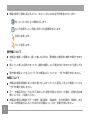





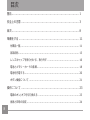
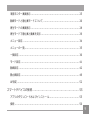
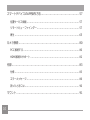


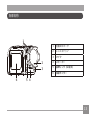
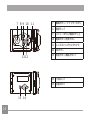
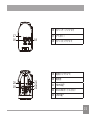


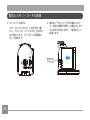

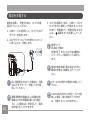
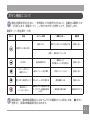
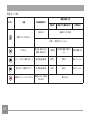
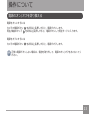
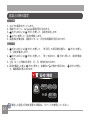
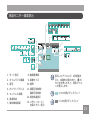
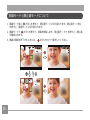

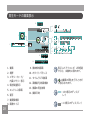
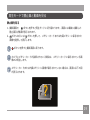
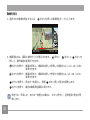
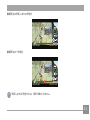
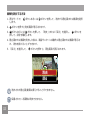
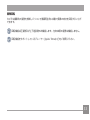
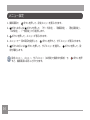
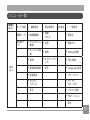


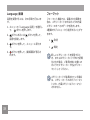

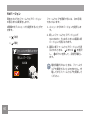



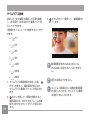
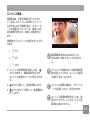

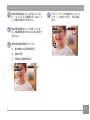
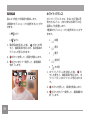
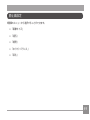


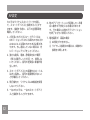
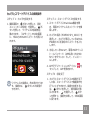
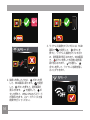
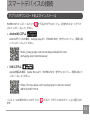
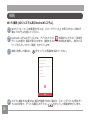
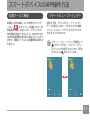
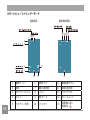

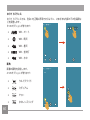
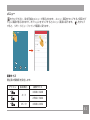

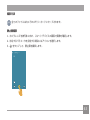
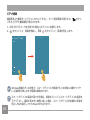

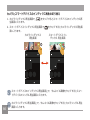


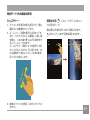
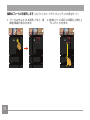
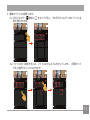
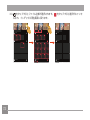
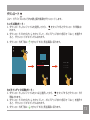

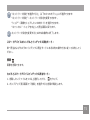
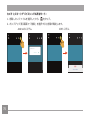

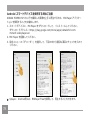
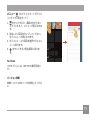

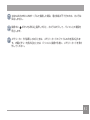
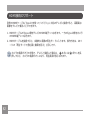

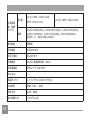
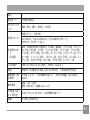
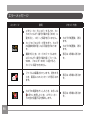

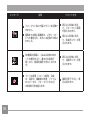
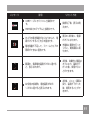










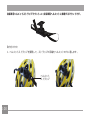
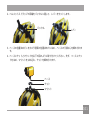
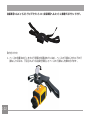




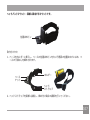
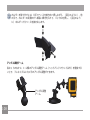
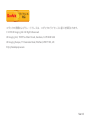
![使用説明書[全文]](http://vs1.manualzilla.com/store/data/006716824_3-170d80f43e6edb5674d1355bffedd135-150x150.png)